Che cosa è necessario sapere su NVIDIA Optimus

I produttori di portatili possono scegliere: possono includere grafica integrata per una migliore durata della batteria o hardware grafico discreto per prestazioni di gioco migliori. Ma non sarebbe bello se un laptop potesse scambiarsi entrambi in modo intelligente?
Ecco cosa fa l'Optimus di NVIDIA. I nuovi laptop dotati di hardware grafico NVIDIA generalmente includono anche la soluzione grafica integrata di Intel. Il laptop passa da una all'altra.
Image Credit: Masaru Kamikura su Flickr
How Optimus Works
Per la maggior parte dei PC, l'hardware grafico Intel integrato va bene. Non si noterà alcuna differenza tra la grafica integrata e quella discreta quando si utilizzano applicazioni desktop. C'è una differenza, tuttavia - la grafica Intel integrata utilizza molta meno energia della grafica NVIDIA. Utilizzando la scheda grafica a basso consumo quando non è necessaria una scheda grafica dedicata ad alta potenza, i laptop possono risparmiare energia e aumentare la durata della batteria.
Quando si avvia un'applicazione che richiede grafica 3D ad alta potenza, come un PC gioco, il laptop si accende sull'hardware grafico NVIDIA e lo utilizza per eseguire l'applicazione. Ciò aumenta drammaticamente le prestazioni 3D, ma richiede maggiore potenza, il che va bene se il tuo laptop è collegato a una presa.
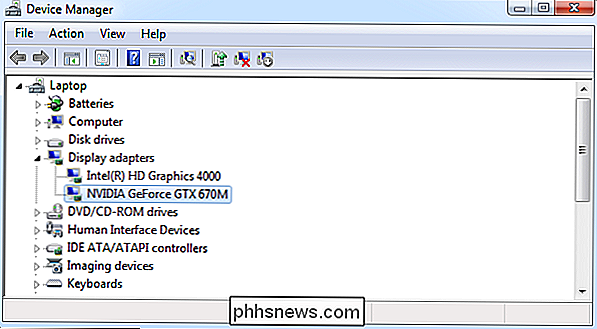
La maggior parte delle volte, la commutazione dovrebbe avvenire senza che tu se ne accorga o non debba modificare nulla. La tecnologia Optimus di NVIDIA ha fatto molta strada negli ultimi anni ed è molto lucida. (L'aggiornamento dei driver grafici potrebbe risolvere i problemi con Optimus.)
Alcuni laptop potrebbero avere un LED che si illumina quando la grafica NVIDIA è in uso, così puoi vedere se la grafica NVIDIA scarica la batteria è in funzione.
Bear in mente che non vedrai alcun beneficio da Optimus se lasci le applicazioni che richiedono costantemente la grafica NVIDIA. Ad esempio, Steam vuole rimanere in esecuzione in background, ma, per impostazione predefinita, la grafica NVIDIA rimane accesa quando è in esecuzione. Se si lasciava sempre aperto Steam, la durata della batteria si riduceva perché la grafica NVIDIA rimaneva costantemente accesa.
Controllo di NVIDIA Optimus
Alcuni portatili potrebbero disporre di un'opzione BIOS per disabilitare la grafica integrata e utilizzare NVIDIA grafica in esclusiva. Tuttavia, questo non è molto comune.
Mentre il driver grafico NVIDIA svolge un ottimo lavoro di rilevamento automatico quando sono necessari i grafici NVIDIA, non è perfetto. Potresti ritrovarti a caricare un gioco impegnativo (o altra applicazione grafica 3D) e notare prestazioni scadenti - un segno che il gioco utilizza l'hardware grafico Intel integrato.
Per forzare un'applicazione a utilizzare la grafica NVIDIA, fare clic con il tasto destro del mouse sul collegamento (o file .exe), selezionare Esegui con processore grafico e selezionare il processore NVIDIA ad alte prestazioni. È inoltre possibile selezionare l'opzione Grafica integrata per forzare un'applicazione ad utilizzare l'hardware grafico integrato.
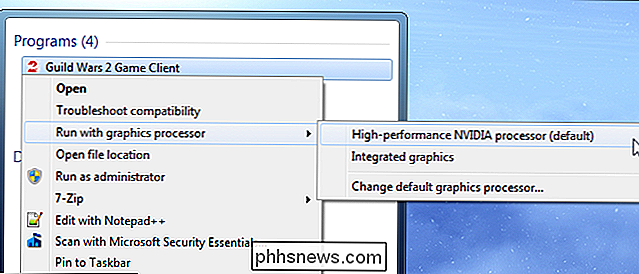
Per forzare un'applicazione a utilizzare sempre un processo grafico specifico, fare clic sull'opzione Cambia processore grafico predefinito. Questo aprirà il pannello di controllo di NVIDIA e ti permetterà di selezionare il processore grafico predefinito per l'applicazione.
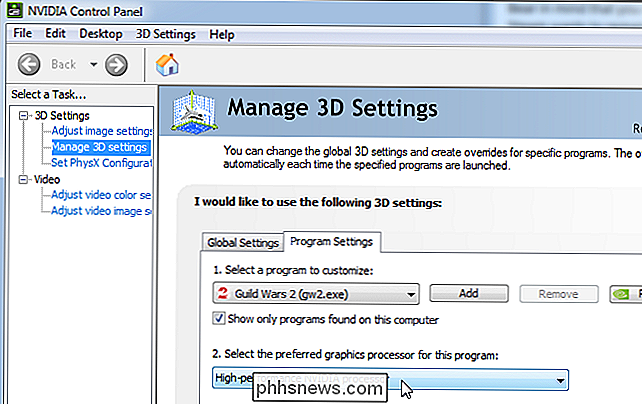
Optimus di NVIDIA non è ancora supportato correttamente in Linux. Il progetto Bumblebee sta facendo progressi e ora puoi far funzionare Optimus su Linux, anche se non è perfetto.

Perché sono entusiasta di Windows 10 (e dovresti essere anche tu)
Windows 10 si preannuncia davvero molto bello. L'ho eseguito come sistema operativo principale sul mio Surface Pro 3 dall'inizio di aprile (versione 10041), e mi sto davvero eccitando per il prodotto finale. Microsoft ha preso le cose che hanno funzionato con Windows 8.1, il cose che ci siamo persi da Windows 7 e alcune delle migliori funzionalità di Windows Phone e le abbiamo rotolate nel loro nuovo sistema operativo.

Come creare un film Con iMovie su un iPhone o iPad
L'applicazione iMovie di Apple è gratuita con i nuovi iPhone e iPad. Ti consente di creare video domestici, combinare più clip, inserire foto, aggiungere transizioni, applicare una colonna sonora e utilizzare altri effetti. Se desideri tagliare un video o ritagliare una clip, puoi utilizzare l'applicazione Foto .



